Vielleicht hat Ihre vorhandene iPhone-Telefonnummer ihre Blütezeit längst hinter sich oder Sie verwenden sie nicht mehr viel, um mit Ihren Freunden zu kommunizieren. Was auch immer Ihr persönlicher Grund sein mag, Sie können jederzeit die Telefonnummer in iMessage ändern auf Ihrem iOS-Gerät.
Auch wenn der Prozess unkompliziert zu sein scheint, verläuft er manchmal nicht wie erwartet. Aber dank eines raffinierten kleinen Tricks ist es ziemlich einfach, die vorhandene Telefonnummer aus iMessage zu entfernen und zu einer neuen zu wechseln. Lassen Sie mich Ihnen helfen, Ihre neue Nummer für iMessaging perfekt einzurichten!
So ändern Sie die iMessage-Telefonnummer auf dem iPhone
Schritt #1. Legen Sie die neue SIM-Karte ein und deaktivieren Sie iMessage:
Als erstes müssen Sie die neue SIM-Karte einlegen und iMessage ausschalten. Gehen Sie dazu zu den Einstellungen → scrollen Sie nach unten und tippen Sie auf Nachrichten → schalten Sie iMessage AUS.
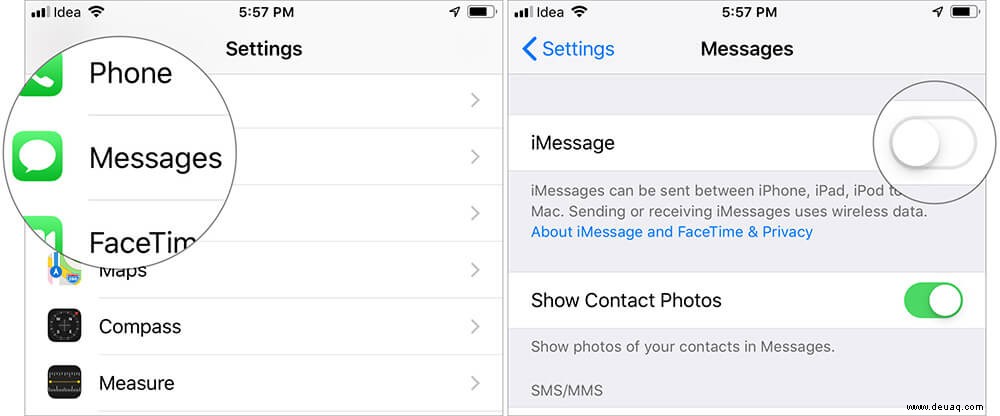
Außerdem können Sie auch zum Abschnitt Einstellungen → FaceTime gehen und FaceTime deaktivieren. Ihre Telefonnummer wird entfernt.
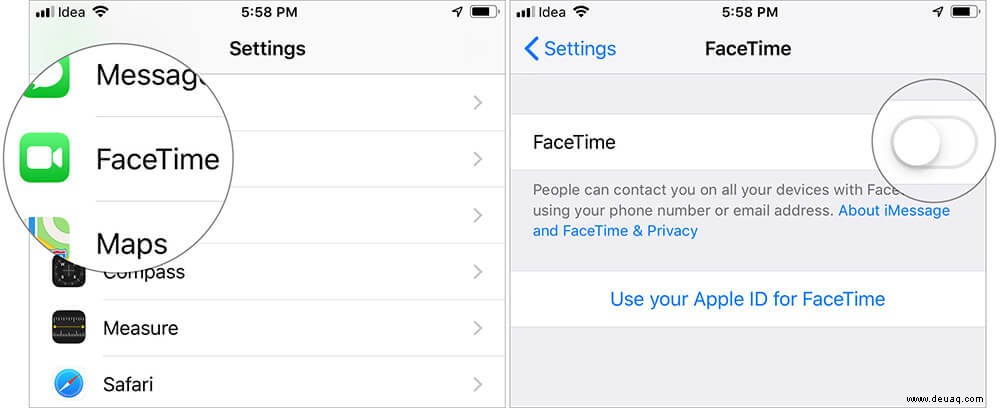
Der Grund für die Deaktivierung besteht darin, die SMS-Aktivierung für iMessage erneut zu senden, die Apple Ihre neue Nummer mitteilt.
Haftnotiz: Für den Fall, dass die Telefonnummer, die Sie entfernen möchten, auf dem iPhone eingestellt ist, auf das Sie derzeit nicht zugreifen können, ändern Sie das Passwort Ihrer Apple-ID. Es wird die Telefonnummer von all Ihren synchronisierten iDevices wie iPhone, iPad und Mac entfernen.
Schritt #2. Ausschalten und warten:
Normalerweise springen die Leute von hier aus zu Schritt 3 und es funktioniert. Aber zur Sicherheit sollten Sie Ihr Gerät ausschalten und etwa 5 Minuten warten, bevor Sie mit dem nächsten Schritt fortfahren.
Schritt #3. Bearbeiten Sie Ihre Telefonnummerndetails:
Nachdem Sie das iPhone neu gestartet haben, überprüfen Sie, ob die Telefonnummerndetails auf Ihrem iPhone die neue Nummer widerspiegeln. Normalerweise tun sie das, aber nur um sicherzugehen.
Gehen Sie zu Einstellungen → Telefon und vergewissern Sie sich, dass „Meine Nummer“ Ihre neue Nummer widerspiegelt. Wenn nicht, bearbeiten Sie dies.
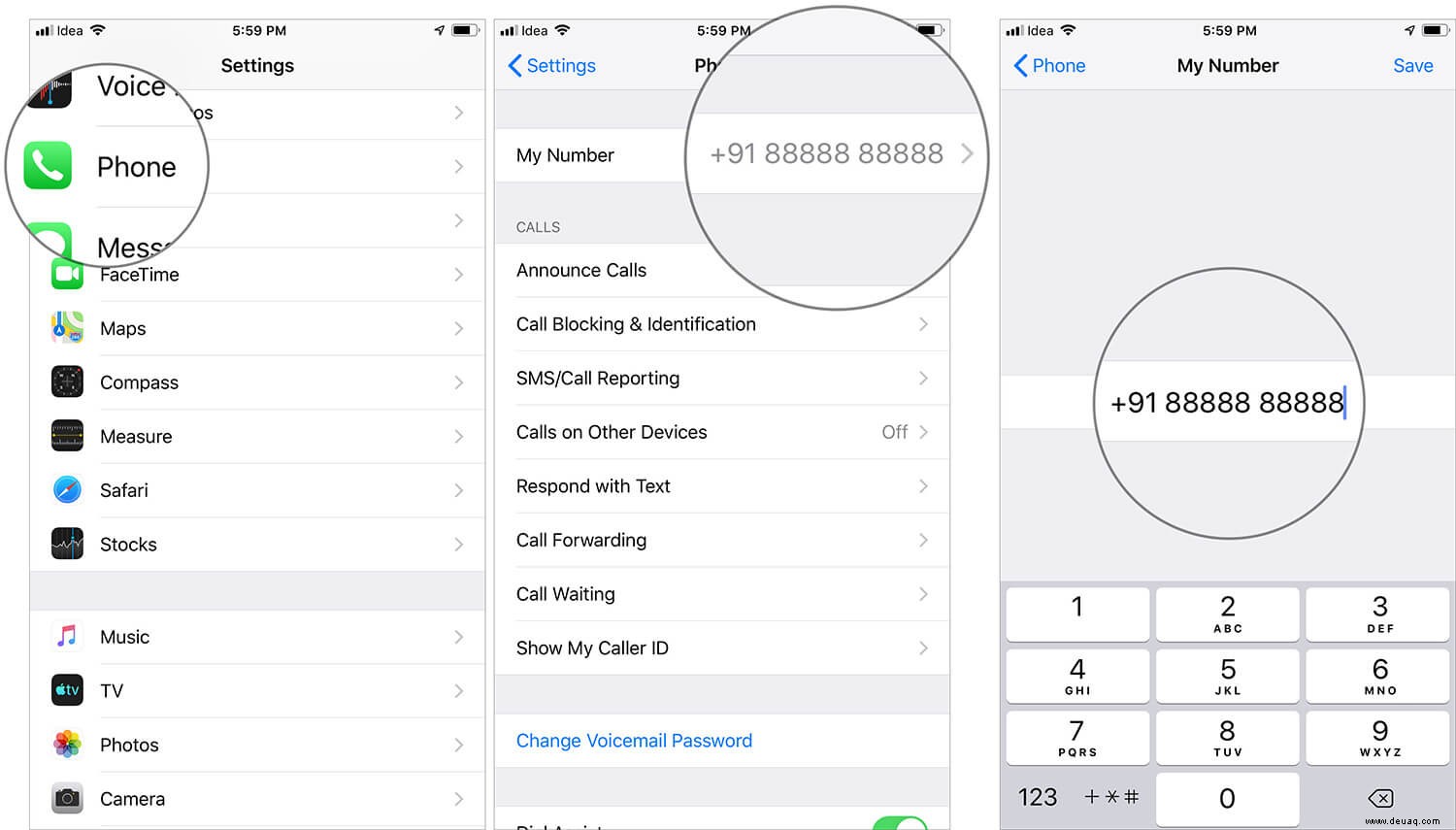
Stellen Sie außerdem sicher, dass die Zeit- und Datumseinstellungen in Ihrem iPhone auf automatisch eingestellt sind. (Sie finden sie unter Einstellungen → Allgemein → Datum &Uhrzeit)
Schritt #4. Schalten Sie iMessage erneut ein:
Gehen Sie jetzt einfach zu den Nachrichteneinstellungen und aktivieren Sie iMessage.
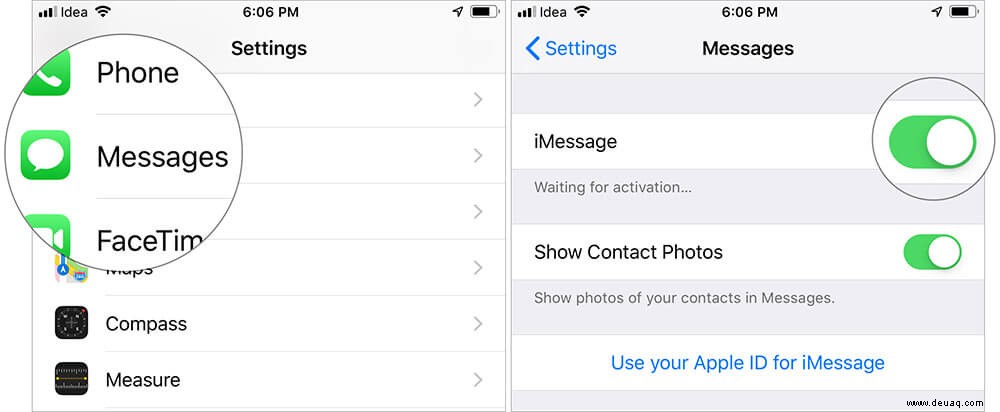
Dieser sollte normalerweise eine SMS an die Server von Apple senden. (es passiert im Hintergrund). iMessage sollte jetzt für die neue Nummer aktiviert werden. Wie kann man das überprüfen? Nächster Schritt.
Schritt #5. Aktivieren Sie „Senden &Empfangen als“
Im Abschnitt „Senden &Empfangen“ sollte Ihre neue Nummer angekreuzt und ausgegraut sein. Wenn dieses Feld leer ist oder Ihre alte Nummer enthält, bedeutet dies, dass der Vorgang nicht wie erwartet verlaufen ist und Sie ihn wiederholen müssen.
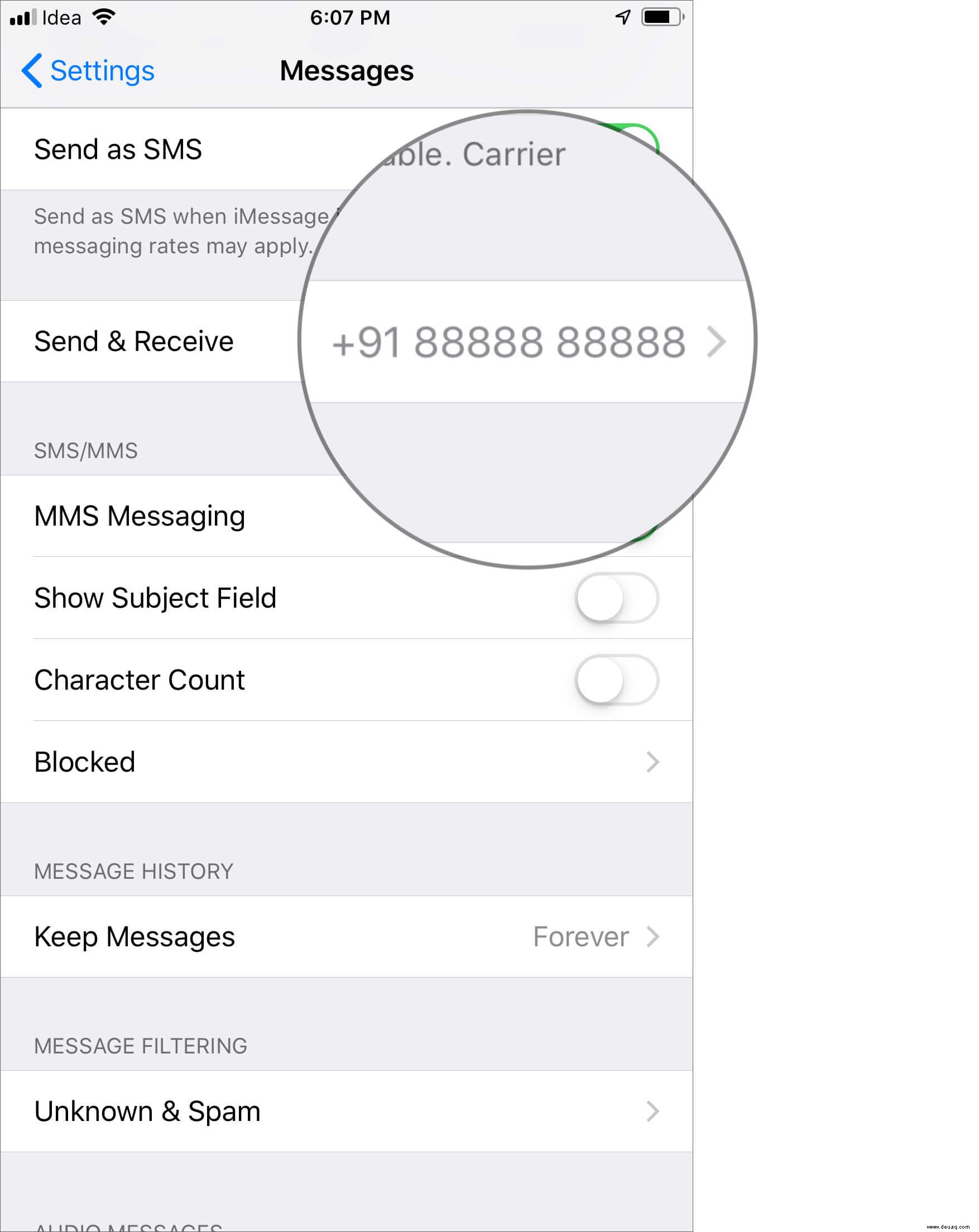
Wenn Ihre neue Nummer angezeigt wird, sind Sie fertig.
Das ist so ziemlich alles!
Abschluss…
Hoffentlich hat Ihnen der Trick geholfen, die neue Telefonnummer für Ihr iMessaging einfach einzurichten. Nachdem ich es einige Male ausprobiert habe, kann ich für seine Richtigkeit bürgen. Ich würde jedoch gerne Ihr Feedback dazu haben und ob es bei Ihnen geklickt hat oder nicht.
Folgen Sie auch den folgenden Beiträgen:
- Beste iMessage-Alternativen für iPhone und iPad
- So senden Sie Sprachnachrichten auf iPhone und iPad
- So erstellen Sie eine Umfrage im iMessage-Gruppenchat auf iPhone und iPad
Was ist die eine Verbesserung, die Sie in iMessage sehen möchten? Teilen Sie uns Ihr Feedback im Kommentarfeld mit.